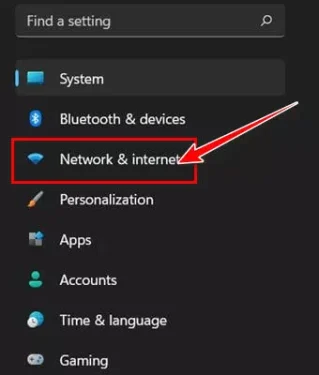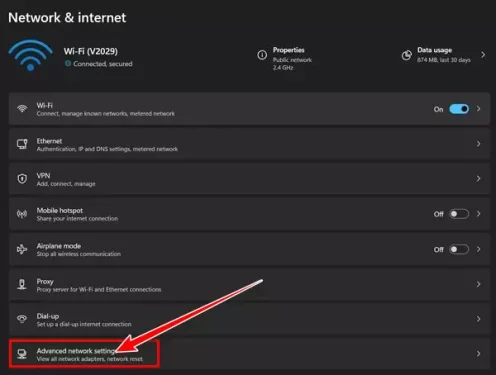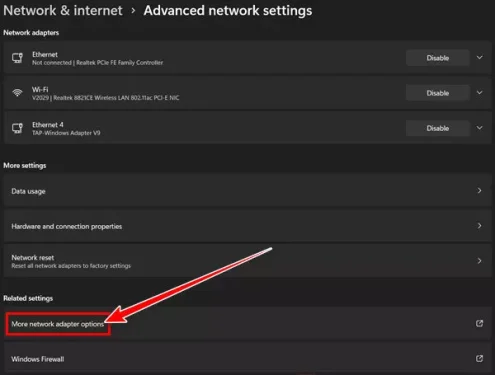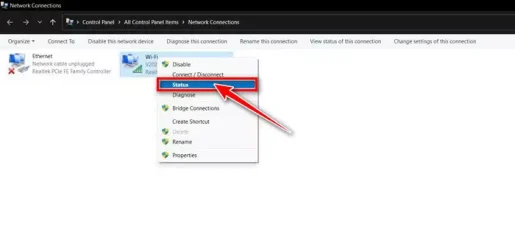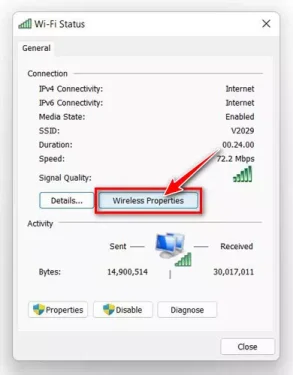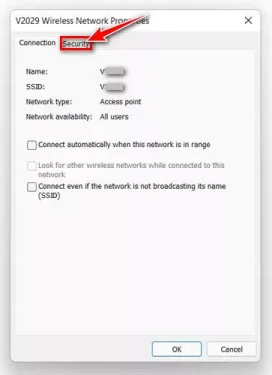Ево како да видите лозинку за Ви-Фи или на енглеском: Ви-фи У оперативном систему Виндовс 11 корак по корак.
Када је ваш Виндовс рачунар повезан на Ви-Фи мрежу, мрежна лозинка се аутоматски чува на уређају. Ово је једини разлог зашто не морате да уносите лозинку сваки пут када се повежете на стару Ви-Фи мрежу.
Када је ваш Виндовс 11 рачунар повезан на Ви-Фи мрежу, Виндовс 11 аутоматски креира и чува нови Ви-Фи профил. Такође укључује профил који Виндовс 11 креира за Ви-Фи мрежу, лозинку и друге информације и детаље о Ви-Фи мрежи Ви-фи.
Дакле, ако сте заборавили лозинку ВиФи мреже на коју сте се повезали, можете је лако опоравити. Слично томе, врло је лако видети лозинку тренутно повезане ВиФи мреже на Виндовс 11.
Дакле, ако тражите начине да видите Ви-Фи лозинке у оперативном систему Виндовс 11, онда читате прави водич за то у овом чланку, ми ћемо са вама поделити водич корак по корак о томе како да видите и прегледате Ви-Фи лозинке у оперативном систему Виндовс 11. Хајде да сазнамо.
Кораци за преглед Ви-Фи лозинке у оперативном систему Виндовс 11
У овој методи користићемо опцију Мрежа и Интернет да прикажемо лозинку тренутно повезане ВиФи мреже. Зато следите ове једноставне кораке у наставку.
- Кликните на дугме менија старт мени (Почетак) у Виндовс-у, а затим изаберите (Подешавања) дохватити Подешавања.
Подешавања - Затим кроз апликацију Подешавања додирните (Мрежа и Интернет) да бисте приступили опцији Мрежа и Интернет.
Мрежа и Интернет - Затим у десном окну кликните на (Напредна подешавања мреже) што значи Опција напредних мрежних подешавања.
Напредна подешавања мреже - затим у Napredna podešavanja mreže , Кликните (Више опција мрежног адаптера) што значи Више опција мрежног адаптера које можете пронаћи под (Релатед Подешавања) што значи Повезана подешавања.
Више опција мрежног адаптера - Ово ће се отворити (Нетворк Цоннецтионс) што значи Опција мрежних веза. Затим кликните десним тастером миша на икону Ви-фи и изаберите (статус) дохватити Статус.
статус - проћи кроз вифи статус , Кликните (Бежични Некретнине) што значи Опција бежичне функције.
Бежични Некретнине - у опцији Својства бежичне мреже , кликните на картицу (безбедност) што значи заштите или безбедност.
безбедност - затим у (Сигурносни кључ мреже) што значи Мрежни безбедносни кључ , изаберите опцију (Схов знакове) што значи Покажите ликове Да бисте приказали лозинку Ви-Фи мреже.
Схов знакове
И овако можете видети лозинке за Ви-Фи у оперативном систему Виндовс 11.
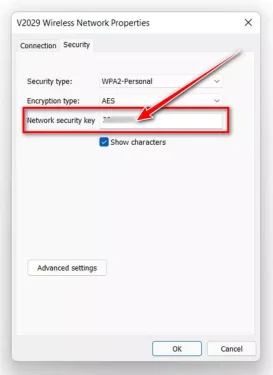
Можда ће вас такође занимати сазнање о:
- Промените лозинку за ВиФи за рутер
- Како сазнати лозинку за Ви-Фи у 5 корака
- 10 најбољих апликација за повећање брзине интернета за Андроид телефоне
Надамо се да ће вам горњи кораци омогућити да научите како да лако прегледате лозинке за Ви-Фи у оперативном систему Виндовс 11. Поделите своје мишљење и искуство са нама у коментарима.